Como desativar o Modo de Troca em Cache apenas para Pastas Compartilhadas no Outlook?
Na maioria das situações, mantemos o Modo de Troca em Cache ativado porque ele realmente beneficia o uso diário do Outlook. No entanto, quando se trata do Modo em Cache para pastas compartilhadas, ele pode causar falhas, operações repetidas da mesma mensagem por diferentes agentes devido ao atraso na sincronização e outros problemas. Neste tutorial, vamos falar sobre o método para desativar o Modo de Troca em Cache apenas para pastas compartilhadas, mantendo o Modo em Cache ativado para o restante das pastas.
Observação: Aqui usamos o Microsoft Outlook 365 como exemplo; as etapas e descrições podem ter algumas diferenças em outras versões do Outlook.
Desative o Modo de Troca em Cache Apenas para Pastas Compartilhadas no Outlook
Desative o Modo de Troca em Cache Apenas para Pastas Compartilhadas no Outlook
Por padrão, quando o Modo de Troca em Cache está ativado, uma cópia das pastas compartilhadas será baixada no nosso computador. Desativar o Modo de Troca em Cache para pastas compartilhadas significa parar de baixar a cópia das pastas compartilhadas no nosso computador. Por favor, faça o seguinte:
1. Ative o Outlook, clique em Arquivo > Informações > Configurações da Conta > Configurações da Conta.
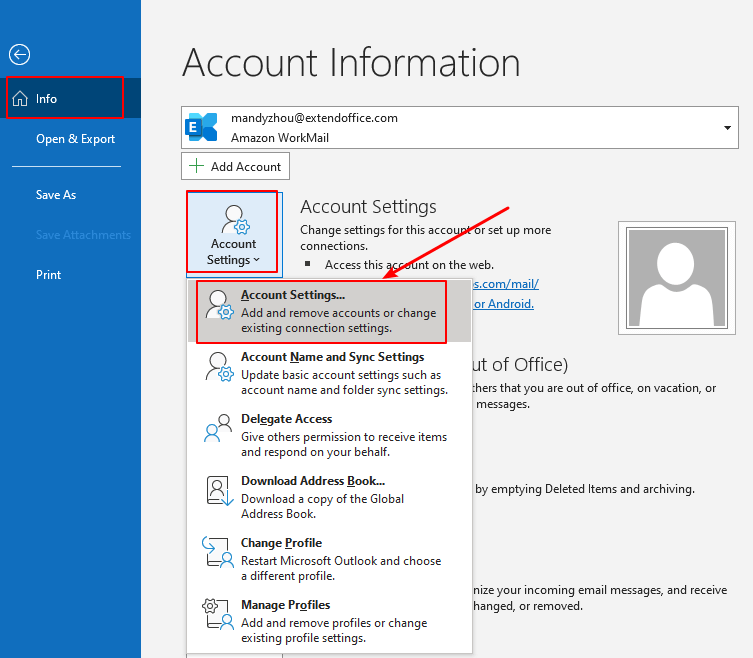
2. Na caixa de diálogo Configurações da Conta, na aba Email, selecione a conta de email Exchange para a qual deseja desativar o modo em cache para pastas compartilhadas. Em seguida, clique no botão Alterar.
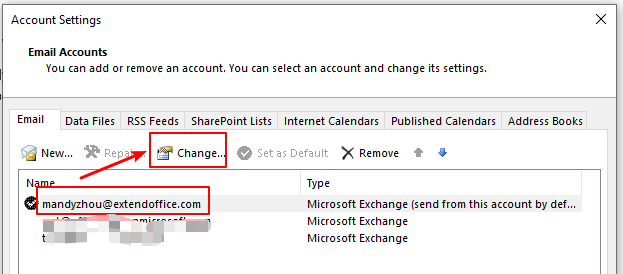
3. Na janela Configurações da Conta do Exchange, clique no botão Mais Configurações.
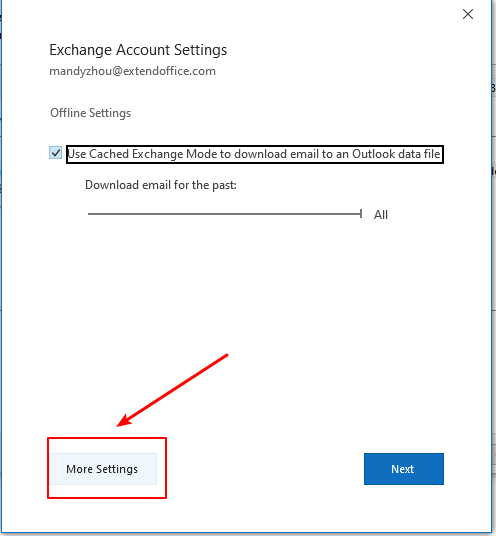
4. Na caixa de diálogo Microsoft Exchange, clique na aba Avançado e depois desmarque a opção Baixar Pastas Compartilhadas. Clique no botão OK.
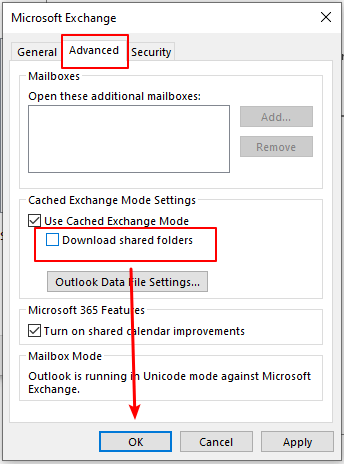
5. Na janela Configurações da Conta do Exchange, clique no botão Próximo.

6. Uma janela do Outlook aparece informando que a conta foi atualizada com sucesso. Clique no botão Concluir.
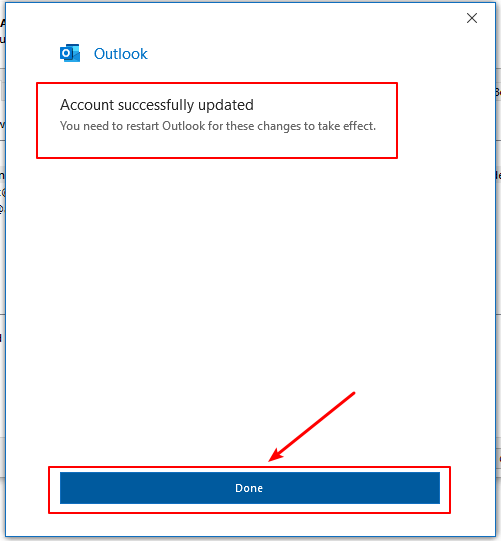
7. De volta à janela Configurações da Conta, clique no botão Fechar para finalizar a configuração.
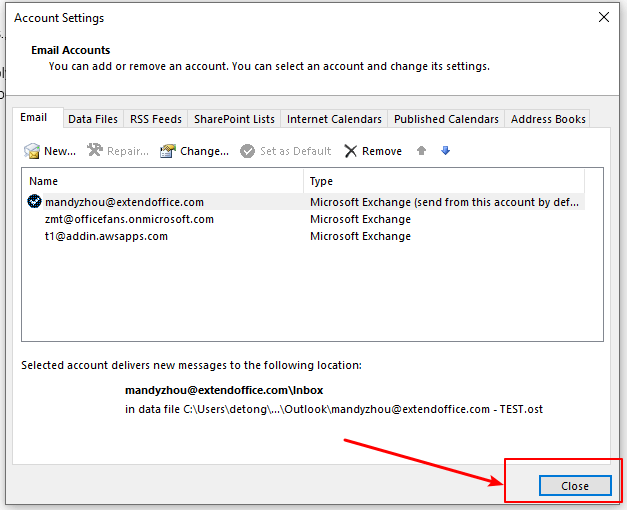
8. Reinicie o Outlook para que a alteração tenha efeito.
Artigos relacionados
Como abrir a pasta de tarefas compartilhadas de outras pessoas no Outlook?
Se você estiver usando o Microsoft Outlook com o servidor Exchange, poderá facilmente abrir a pasta de tarefas do Exchange de outra pessoa após eles concederem permissão de leitura. Por favor, siga conforme mostrado no artigo a seguir.
Como compartilhar e visualizar o calendário do Outlook com o Google?
Às vezes, o cache de preenchimento automático pode ser irritante e você precisa limpá-lo. Neste artigo, fornecemos três soluções alternativas para limpar facilmente o cache de preenchimento automático no Outlook.
Como compartilhar tarefas com outras pessoas no Outlook?
Com o servidor Microsoft Exchange, você não só pode compartilhar seu calendário com outras pessoas, mas também pode compartilhar suas tarefas com outras pessoas. Este artigo mostrará como compartilhar suas tarefas do Outlook com outras pessoas.
Melhores Ferramentas de Produtividade para Office
Notícia de Última Hora: Kutools para Outlook Lança Versão Gratuita!
Experimente o novo Kutools para Outlook com mais de100 recursos incríveis! Clique para baixar agora!
📧 Automação de E-mail: Resposta automática (Disponível para POP e IMAP) / Agendar Enviar Email / CC/BCC automático por Regra ao Enviar Email / Encaminhamento automático (Regra avançada) / Adicionar Saudação automaticamente / Dividir automaticamente Emails com múltiplos destinatários em Email individuais ...
📨 Gerenciamento de Email: Recallar Email / Bloquear emails fraudulentos por Assunto e outros critérios / Excluir Duplicado / Pesquisa Avançada / Organizar Pastas ...
📁 Anexos Pro: Salvar em Lote / Desanexar em Lote / Comprimir em Lote / Salvar automaticamente / Desanexar automaticamente / Auto Comprimir ...
🌟 Magia da Interface: 😊Mais emojis bonitos e legais / Notificações de emails importantes / Minimizar Outlook em vez de fechar ...
👍 Recursos de um clique: Responder a Todos com Anexos / Emails Anti-Phishing / 🕘Exibir o fuso horário do remetente ...
👩🏼🤝👩🏻 Contatos e Calendário: Adicionar contato em lote dos Email selecionados / Dividir um Grupo de Contatos em grupos individuais / Remover lembrete de aniversário ...
Utilize o Kutools no idioma que preferir — disponível em Inglês, Espanhol, Alemão, Francês, Chinês e mais de40 outros!


🚀 Download com um clique — Baixe todos os complementos de Office
Recomendado fortemente: Kutools para Office (5 em1)
Um clique para baixar cinco instaladores de uma vez — Kutools para Excel, Outlook, Word, PowerPoint e Office Tab Pro. Clique para baixar agora!
- ✅ Comodidade em um clique: Baixe todos os cinco pacotes de instalação em uma única ação.
- 🚀 Pronto para qualquer tarefa no Office: Instale os complementos que você precisa, quando precisar.
- 🧰 Inclui: Kutools para Excel / Kutools para Outlook / Kutools para Word / Office Tab Pro / Kutools para PowerPoint